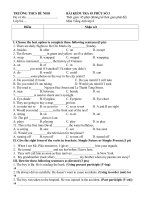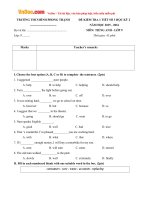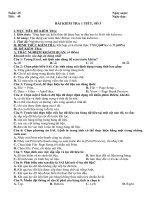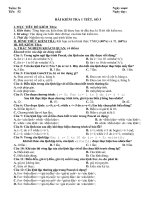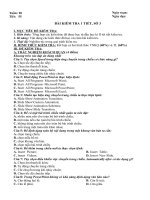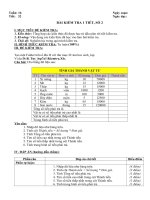Tải Giáo án Tin học 9: Bài kiểm tra 1 tiết (số 3) - Giáo án điện tử Tin học lớp 9
Bạn đang xem bản rút gọn của tài liệu. Xem và tải ngay bản đầy đủ của tài liệu tại đây (127.88 KB, 4 trang )
<span class='text_page_counter'>(1)</span><div class='page_container' data-page=1>
<b>BÀI KIỂM TRA 1 TIẾT, SỐ 3 </b>
<b>I. MỤC TIÊU ĐỀ KIỂM TRA:</b>
<i><b>1. Kiến thức: Tổng hợp các kiến thức đã được học từ đầu học kì II tới tiết kiểm tra. </b></i>
<i><b>2. Kĩ năng: Vận dụng các kiến thức đã học vào làm bài kiểm tra.</b></i>
<i><b>3. Thái độ: Nghiêm túc trong q trình kiểm tra.</b></i>
<b>II. HÌNH THỨC KIỂM TRA: Kết hợp cả hai hình thức TNKQ (40%) và TL (60%)</b>
<b>III. ĐỀ KIỂM TRA:</b>
<b>A. TRẮC NGHIỆM KHÁCH QUAN (4 điểm)</b>
<i><b>Khoang tròn vào đáp án đúng nhất</b></i>
<i><b>Câu 1: Tùy chọn Speed trong hiệu ứng chuyển trang chiếu có chức năng gì?</b></i>
<b>A. Chọn tốc độ chuyển tiếp;</b>
<b>B. Chọn âm thanh đi kèm; </b>
<b>C. Tự động chuyển trang chiếu;</b>
<b>D. Chuyển trang chiếu khi nháy chuột.</b>
<i><b>Câu 2: Khởi động PowerPoint ta thực hiện lệnh:</b></i>
<b>A. Start All Programs Microsoft Word;</b>
<b>B. Start All Programs Microsoft Paint;</b>
<b>C. Start All Programs Microsoft PowerPoint;</b>
<b>D. Start All Programs Microsoft Excel;</b>
<i><b>Câu 3: Muốn tạo hiệu ứng chuyển trang chiếu ta thực hiện lệnh:</b></i>
<b>A. Slide Show\Animation Transition;</b>
<b>B. Slide Show\Custom Animation;</b>
<b>C. Slide Show\Animation Schemes;</b>
<b>D. Slide Show\Slide Transition.</b>
<i><b>Câu 4: Để có một bài trình chiếu nhất quán ta nên đặt:</b></i>
<b>A. nhiều màu nền cho tồn bộ bài trình chiếu;</b>
<b>B. một màu nền cho tồn bộ bài trình chiếu;</b>
<b>C. khơng dùng màu nền cho tồn bộ bài trình chiếu;</b>
<b>D. mỗi trang một màu nền khác nhau;</b>
<i><b>Câu 5: Để định dạng toàn bộ nội dung trong một khung văn bản ta cần:</b></i>
<b>A. chọn trang chiếu.</b>
<b>B. chọn mẫu bố trí.</b>
<b>C. chọn khung văn bản.</b>
<b>D. chọn mẫu bài trình chiếu.</b>
<i><b>Câu 6: Để thêm trang chiếu mới ta thực chọn lệnh:</b></i>
<b>A. Insert Picture;</b> <b>B. Insert Table;</b>
<b>C. Insert Videos;</b> <b>D. Insert New Slide.</b>
<i><b>Câu 7: Tùy chọn điều khiển việc chuyển trang chiếu Automatically after có tác dụng gì?</b></i>
<b>A. Chọn âm thanh đi kèm;</b>
<b>B. Tự động chuyển trang chiếu;</b>
<b>C. Chỉ chuyển trang khi nháy chuột;</b>
<b>D. Chọn tốc độ chuyển tiếp.</b>
<i><b>Câu 8: Trong PowerPoint khơng có khả năng định dạng văn bản nào?</b></i>
<b>A. Căn thẳng hai lề;</b> <b>B. Căn lề trái;</b>
<b>C. Căn lề phải;</b> <b>D. Căn giữa.</b>
<b>Ngày soạn: </b>
<b>Ngày dạy: </b>
<b>Tuần: 28</b>
</div>
<span class='text_page_counter'>(2)</span><div class='page_container' data-page=2>
<i><b>Câu 9: Công việc nào là quan trọng nhất khi xây dựng bài trình chiếu?</b></i>
<b>A. Thêm các hình ảnh minh họa.</b>
<b>B. Chọn màu hoặc hình ảnh nền cho trang chiếu;</b>
<b>C. Nhập và định dạng nội dung văn bản;</b>
<b>D. Chuẩn bị nội dung cho bài trình chiếu.</b>
<i><b>Câu 10: Chế độ nào hiển thị để sao chép và thay đổi vị trí các trang chiếu một cách thuận </b></i>
<i><b>tiện?</b></i>
<b>A. Chế độ sắp xếp;</b>
<b>B. Chế độ thiết kế;</b>
<b>C. Chế độ trình chiếu;</b>
<b>D. Chế độ xem trước in.</b>
<i><b>Câu 11: Muốn áp dụng mẫu bố trí nội dung cho trang chiếu đang được hiển thị ta chọn lệnh:</b></i>
<b>A. Insert\Slide layout;</b>
<b>B. Format\New Slide;</b>
<b>C. Format\Slide layout;</b>
<b>D. Tools\Slide layout.</b>
<i><b>Câu 12: Đưa âm thanh vào trang chiếu ta chọn lệnh nào?</b></i>
<b>A. Insert Movies and Sound Movie From File;</b>
<b>B. Insert Movies and Sound Sound From File;</b>
<b>C. Insert Movies and Sound Picture File;</b>
<b>D. Insert Movies and Sound Movie and Sound From File;</b>
<i><b>Câu 13: Cách đơn giản nhất để tạo hiệu ứng động cho các đối tượng trên trang chiếu là:</b></i>
<b>A. mở bảng chọn Slide Show và chọn Animation Schemes.</b>
<b>B. mở bảng chọn Slide Show và chọn Slide Transition.</b>
<b>C. mở bảng chọn Slide Show và chọn View Show.</b>
<b>D. mở bảng chọn Slide Show và chọn Action Buttons.</b>
<i><b>Câu 14: Muốn hiển thị các mẫu bố trí ở ngăn bên phải cửa sổ ta chọn lệnh nào?</b></i>
<b>A. View Slide Design;</b>
<b>B. View Slide Show;</b>
<b>C. View Slide Layout;</b>
<b>D. View Slide Normal;</b>
<i><b>Câu 15: Cách thức thuận tiện nhất để sao chép và di chuyển các trang chiếu là hiển thị bài</b></i>
<i><b>trình chiếu trong chế độ:</b></i>
<b>A. thiết kế.</b>
<b>B. sắp xếp.</b>
<b>C. trình chiếu.</b>
<b>D. xem trước khi in.</b>
<i><b>Câu 16: Nếu nháy nút Apply to All màu nền sẽ được áp dụng cho:</b></i>
<b>A. một trang của bài trình chiếu;</b>
<b>B. năm trang chiếu đầu tiên;</b>
<b>C. năm trang chiếu cuối cùng;</b>
<b>D. toàn bộ bài trình chiếu.</b>
<b>B. TỰ LUẬN (6 điểm)</b>
<b>Câu 1: (2.0 điểm) Em hãy cho biết mục đích của việc chèn hình ảnh vào trang chiếu? Khi tạo nội</b>
dung cho các trang chiếu cần tránh những lỗi gì?
</div>
<span class='text_page_counter'>(3)</span><div class='page_container' data-page=3>
<b>Câu 3: (2.0 điểm) Em hãy cho biết lợi ích của việc tạo bài trình chiếu dựa trên một mẫu có sắn?</b>
Nêu các bước cơ bản để tạo bài trình chiếu bằng phần mềm trình chiếu?
IV. ÁP ÁN (h ng d n ch m):Đ ướ ẫ ấ
<b>Phần/câu</b> <b>Đáp án chi tiết</b> <b><sub>điểm</sub>Biểu</b>
<b>Phần trắc nghiệm:</b>
Câu 1: A 0.25 điểm
Câu 2: C 0.25 điểm
Câu 3: D 0.25 điểm
Câu 4: B 0.25 điểm
Câu 5: C 0.25 điểm
Câu 6: D 0.25 điểm
Câu 7: B 0.25 điểm
Câu 8: A 0.25 điểm
Câu 9: D 0.25 điểm
Câu 10: A 0.25 điểm
Câu 11: C 0.25 điểm
Câu 12: B 0.25 điểm
Câu 13: A 0.25 điểm
Câu 14: C 0.25 điểm
Câu 15: B 0.25 điểm
Câu 16: D 0.25 điểm
<b>Phần tự luận:</b>
Câu 1:
+ Mục đích của việc chèn hình ảnh vào trang chiếu:
- Hình ảnh thường được dùng để minh họa nội dung dạng
văn bản.
- Hình ảnh làm cho bài trình chiếu hấp dẫn và sinh động.
+ Khi tạo nội dung cho các trang chiếu cần tránh:
- Các lỗi chính tả;
- Sử dụng cỡ chữ quá nhỏ;
- Qua nhiều nội dung văn bản trên một trang chiếu;
- Màu nền và màu chữ khó phần biệt.
0.5 điểm
0.5 điểm
0.25 điểm
0.25 điểm
0.25 điểm
0.25 điểm
Câu 2:
+ Màu nền trang chiếu và định dạng văn bản là các yếu tố làm
cho bài trình chiếu thêm sinh động và hấp dẫn.
+ Để tạo màu nền cho trang chiếu ta thực hiện:
- Bước 1: Chọn trang chiếu trong ngăn bên trái.
- Bước 2: Chọn lệnh Format Background.
- Bước 3: Nháy mũi tên và chọn màu thích hợp.
- Bước 4: Nháy nút Apply trên hộp thoại.
1.0 điểm
0.25 điểm
0.25 điểm
0.25 điểm
0.25 điểm
Câu 3: + Mẫu bài trình chiếu gồm màu nền, các hình ảnh trên nền
trang chiếu và định dạng văn bản được thiết kế sẵn để sẵn sàng
áp dụng cho bài trình chiếu.
+ Các bước tạo bài trình chiếu:
1. Chuẩn bị nội dung cho bài trình chiếu.
2. Chọn màu hoặc hình ảnh nền cho trang chiếu.
3. Nhập và định dạng nội dung văn bản.
4. Thêm các hình ảnh minh họa.
0.5 điểm
</div>
<span class='text_page_counter'>(4)</span><div class='page_container' data-page=4>
5. Tạo các hiệu ứng động.
6. Trình chiếu kiểm tra, chỉnh sửa và lưu bài trình chiếu. 0.25 điểm0.25 điểm
<b>Thống kê chất lượng:</b>
Lớp số họcTổng
sinh
<b>THỐNG KÊ ĐIỂM KIỂM TRA</b>
Điểm >=5 Điểm từ 8 - 10 Điểm dưới 5 Điểm từ 0 - 3
Số
lượng Tỷ lệ lượngSố Tỷ lệ lượngSố Tỷ lệ lượngSố Tỷ lệ
9A1
9A2
<b>V. RÚT KINH NGHIỆM:</b>
</div>
<!--links-->